7 Tips om je leesdoelen sneller te bereiken met Apple Books
Velen van ons boekenliefhebbers stellen leesdoelen voor zichzelf waarbij we besluiten om binnen een bepaalde periode een bepaald aantal boeken te lezen. Soms duurt het even voordat we die doelen bereiken, wat ontmoedigend kan zijn.
Het doornemen van literatuur is inderdaad geen wedstrijd, maar het is ongetwijfeld bevredigend om je doelen te bereiken en zeer bevredigend om ze voortijdig te bereiken. Degenen die gebruik maken van de diensten van Apple Books zullen zich in een gelukkige positie bevinden, want we presenteren je een aantal aanbevelingen die je zullen helpen bij het versnellen van het bereiken van je literaire aspiraties.
Stel leesdoelen
Om te beginnen is het noodzakelijk om een literair doel vast te stellen. Gelukkig stroomlijnt de Leesdoelen-functie in Apple Books de procedure voor het bepalen van dergelijke ambities. Deze functie stelt gebruikers in staat om zowel jaarlijkse als dagelijkse doelen te stellen met betrekking tot de hoeveelheid boeken die ze willen lezen. Bovendien kun je bepalen hoeveel tijd je minimaal per dag aan alfabetisering moet besteden.
Om een dagelijks leesdoel in te stellen in de Apple Books applicatie, volg je deze stappen:
⭐Selecteer Nu lezen.
Wanneer je naar beneden navigeert, kom je uiteindelijk een gedeelte tegen met de titel “Leesdoelen”.
Klik op “Vandaag lezen” en kies “Doel aanpassen” uit de opties die verschijnen.
Selecteer de gewenste duur, in minuten, voor je dagelijkse leessessie.
⭐TapDone.
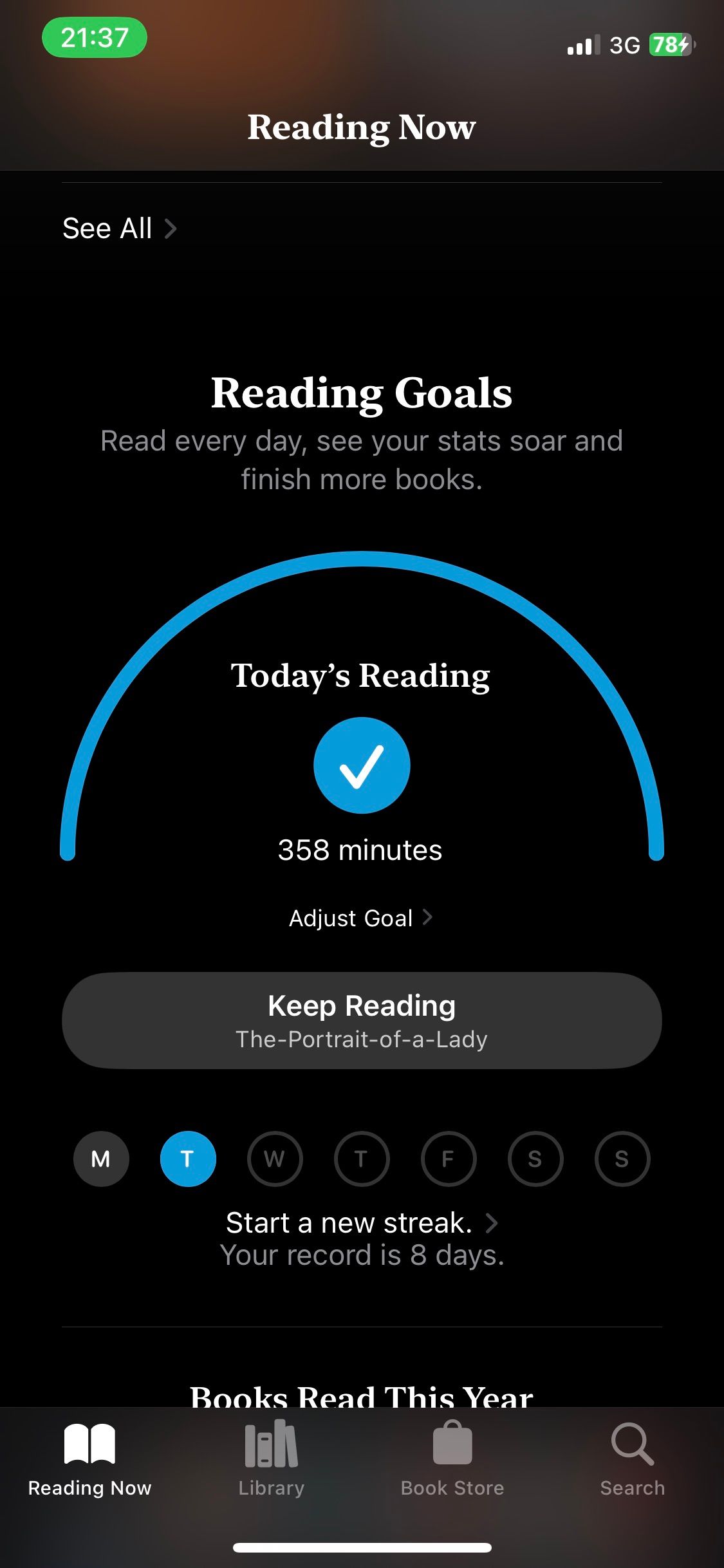
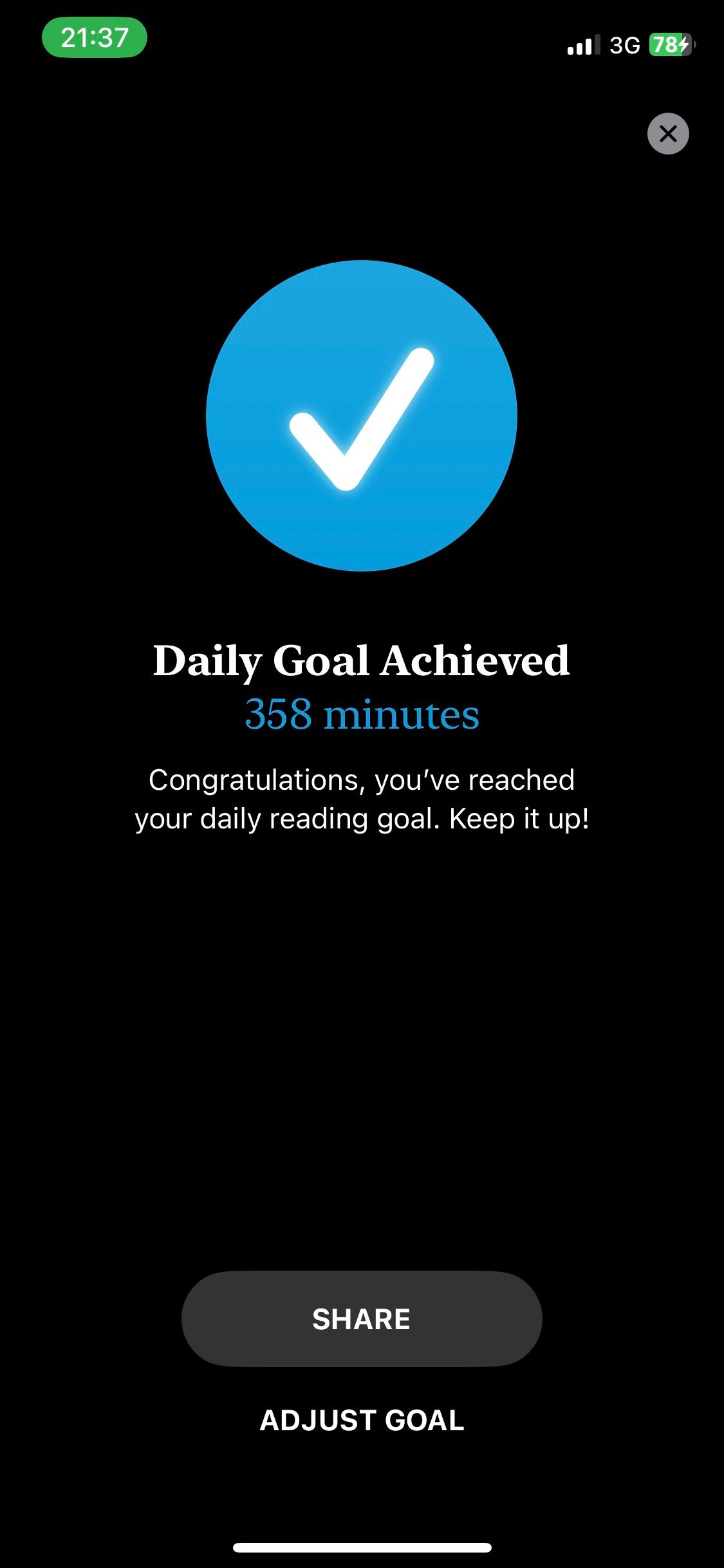
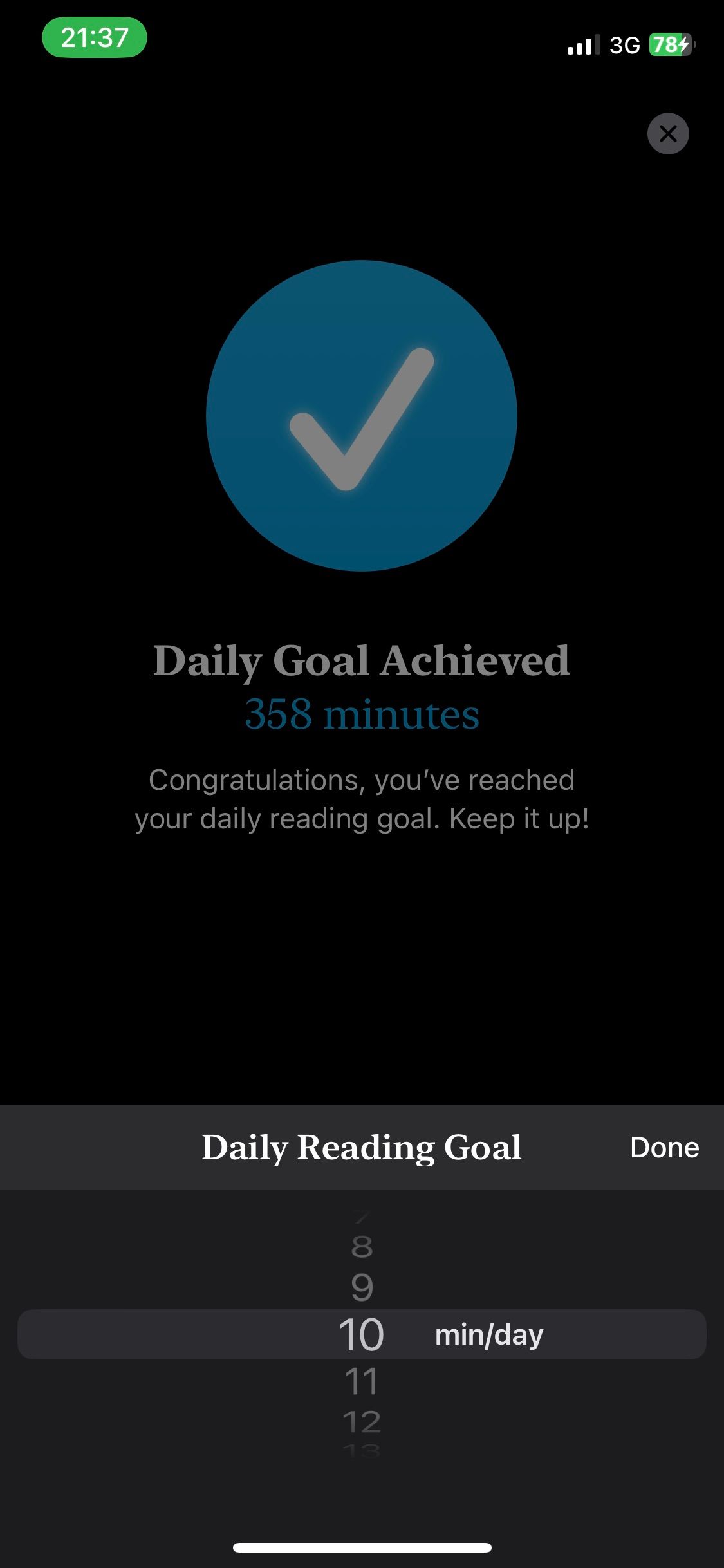 Sluiten
Sluiten
Wanneer u de aangegeven leesduur in Apple Books hebt bereikt, ontvangt u een bevestigingsmelding dat u uw dagelijkse leesdoel hebt bereikt.
Om uw jaarlijkse leesdoel in te stellen:
Scroll naar beneden naar de voet van “Nu lezen” en tik voorzichtig op de knop met het label “Dit jaar gelezen boeken”.
⭐SelecteerDoelAanpassen.
Selecteer het gewenste aantal boeken dat u binnen een periode van twaalf maanden wilt lezen.
⭐TapDone.
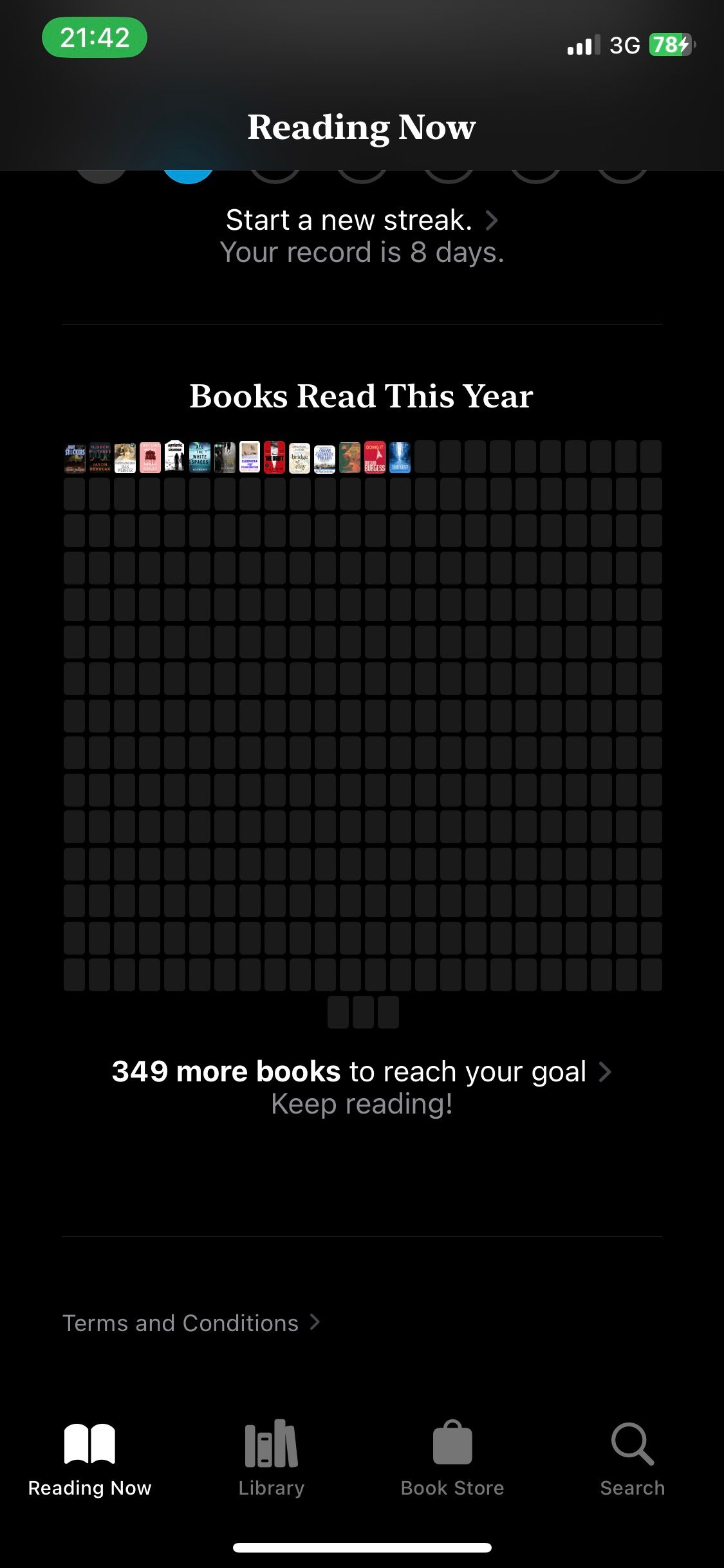
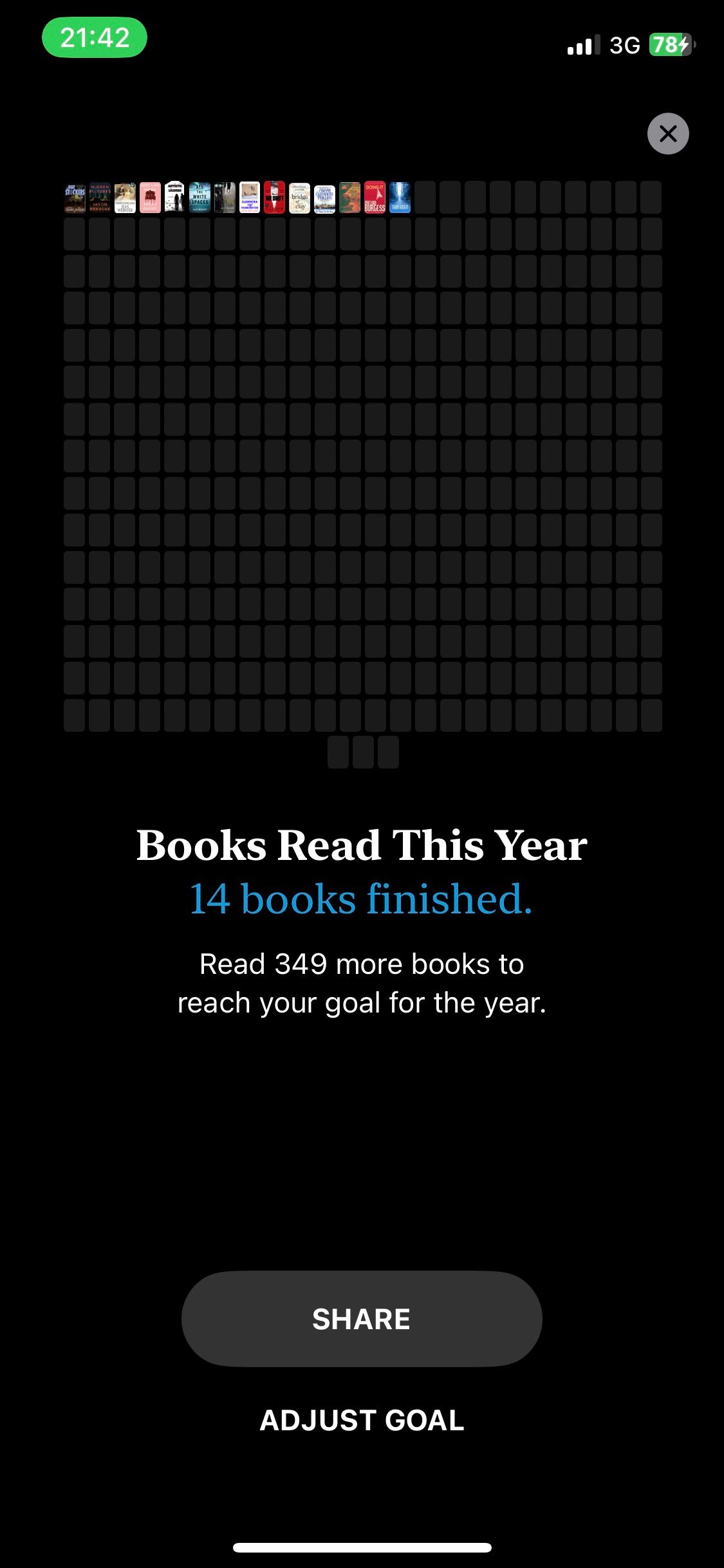
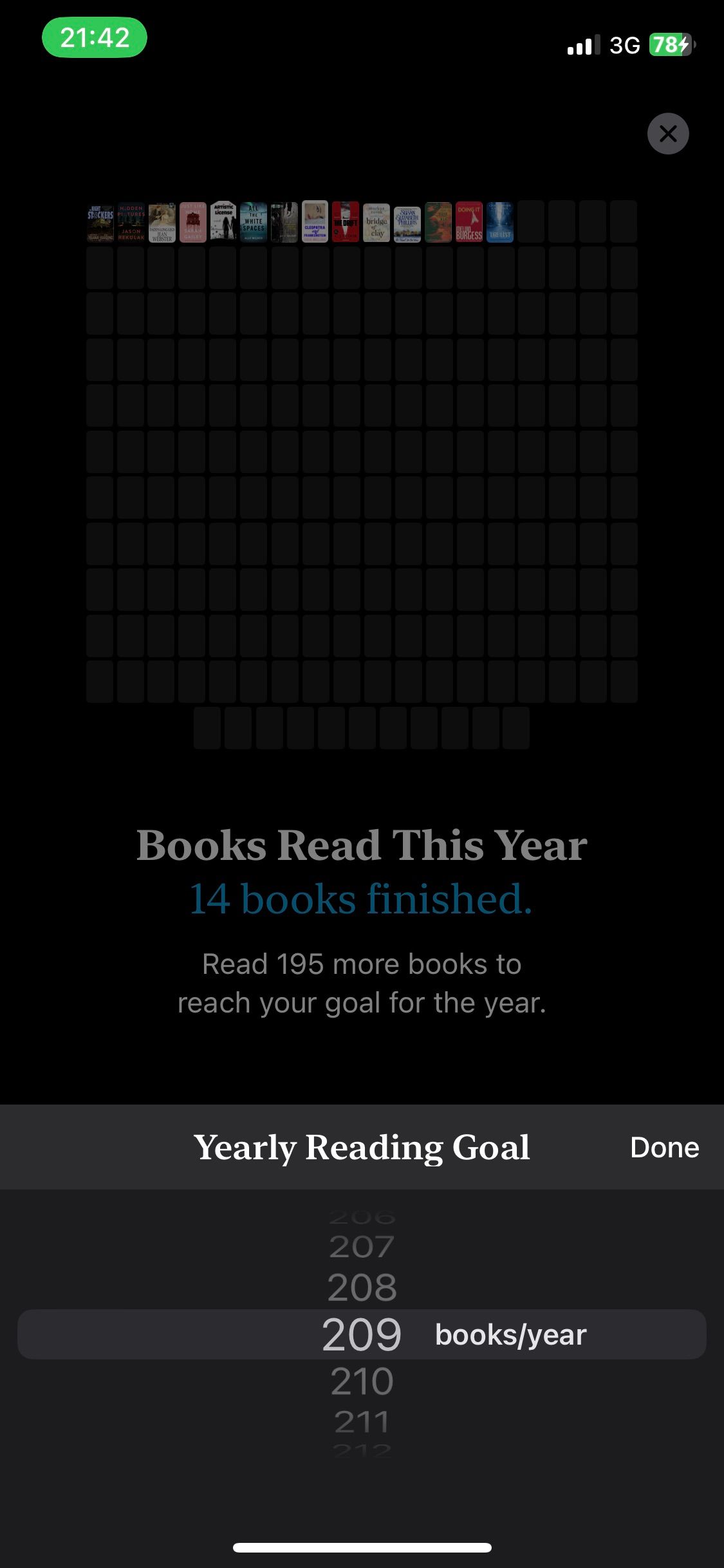 Sluiten
Sluiten
Na voltooiing van een literair werk wordt het toegevoegd aan het corpus van titels die gedurende dat bepaalde kalenderjaar zijn verbruikt in de Apple Books-toepassing. Door binnen dit platform leesdoelen voor de korte en lange termijn voor te schrijven, kan iemands neiging tot regelmatig lezen effectief worden gestimuleerd.
Lettergrootte en -stijl aanpassen
De visuele weergave van tekst op een pagina kan iemands leestempo beïnvloeden, en als iemand niet houdt van het gebruikte lettertype, kan het zijn begrip mogelijk belemmeren. Met de veelzijdigheid die Apple Books biedt, hebben gebruikers echter voldoende mogelijkheden om het lettertype van hun literaire selecties aan te passen aan hun voorkeuren.
Om de lettergrootte aan te passen in een ebook dat je opent via Apple Books, volg je de volgende stappen:1. Start de Apple Books applicatie op je apparaat.2. Navigeer naar de specifieke titel waarvoor je de lettergrootte wilt aanpassen.3. Eenmaal geopend, zoek en selecteer je het “Instellingen” icoontje dat meestal wordt weergegeven door tandwielen of een tandwielsymbool in de rechterbovenhoek van het scherm. Deze actie start de weergave van aanvullende opties die verband houden met de instellingen voor tekstweergave.
Raak het scherm aan en selecteer vervolgens het menupictogram in de rechterbenedenhoek.
⭐SelecteerThemes & Instellingen.
Pas de tekstgrootte aan door de vergrote of verkleinde letter ‘A’ te selecteren om uw voorkeur voor een grotere of kleinere lettergrootte aan te passen.
Het aanpassen van de tekstgrootte resulteert in een zichtbare transformatie van het weergegeven lettertype. Als je het gewenste resultaat hebt bereikt, tik je gewoon op de “X” in de rechterbovenhoek om je wijzigingen te voltooien.
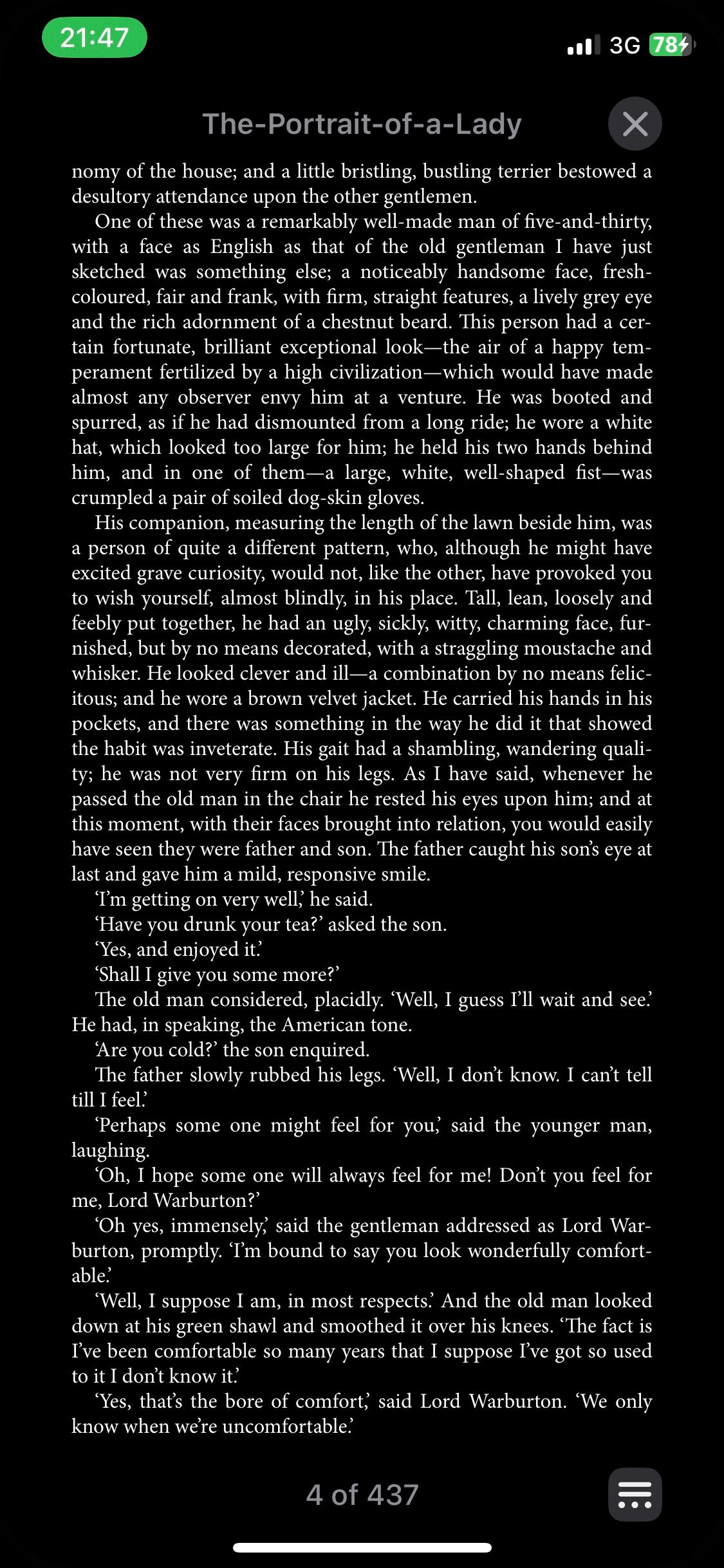
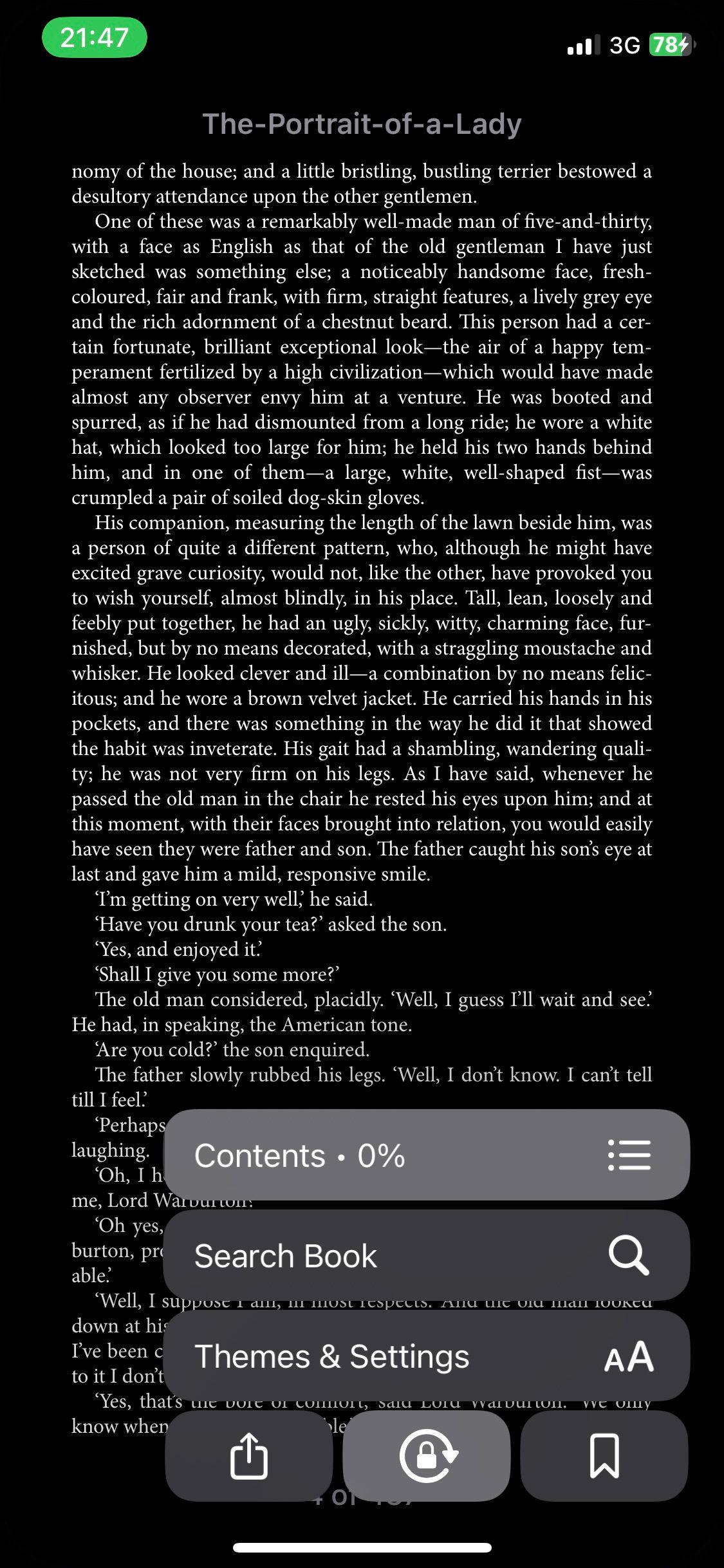
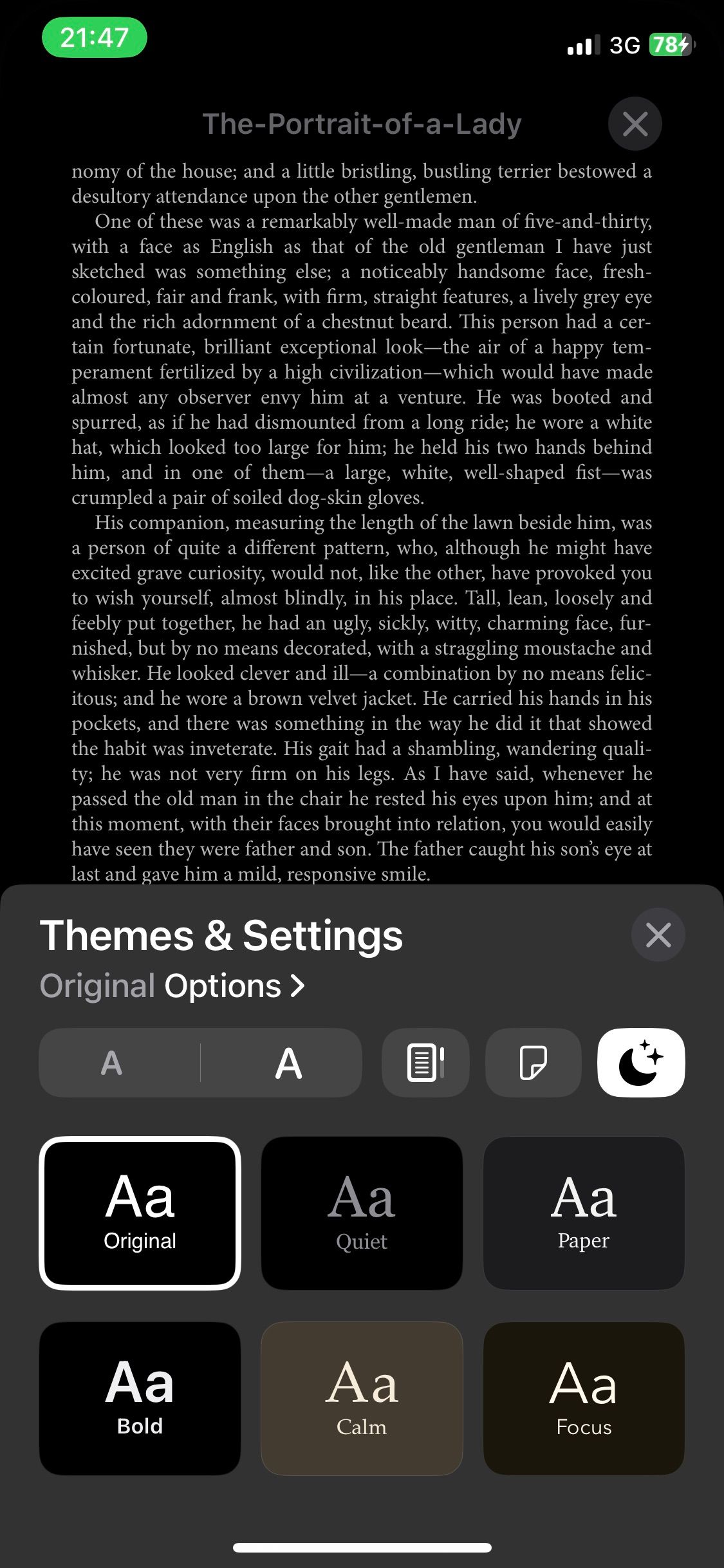 Sluiten
Sluiten
Het aanpassen van de lettergrootte van je tekst kan ook nuttig zijn om de ervaren lengte van boeken te verminderen of om de leesbaarheid voor mensen met een visuele beperking te verbeteren. Volg deze stappen om de letterstijl aan te passen voor deze doeleinden:
Raak de displayinterface aan met een vinger of stylus en druk vervolgens op het pictogram met de drie horizontale lijnen in de rechterbenedenhoek van het scherm.
⭐SelecteerThemes & Instellingen.
Selecteer een vooraf gedefinieerd thema of kies voor aanpassing door naar “Oorspronkelijke opties” te gaan en vervolgens “Lettertype” te selecteren in de subcategorie “Tekst”.
Selecteer een lettertype en tik op “Gereed” om verder te gaan. Je kunt ook gewoon het standaard lettertype van het systeem gebruiken door op “.” te tikken.
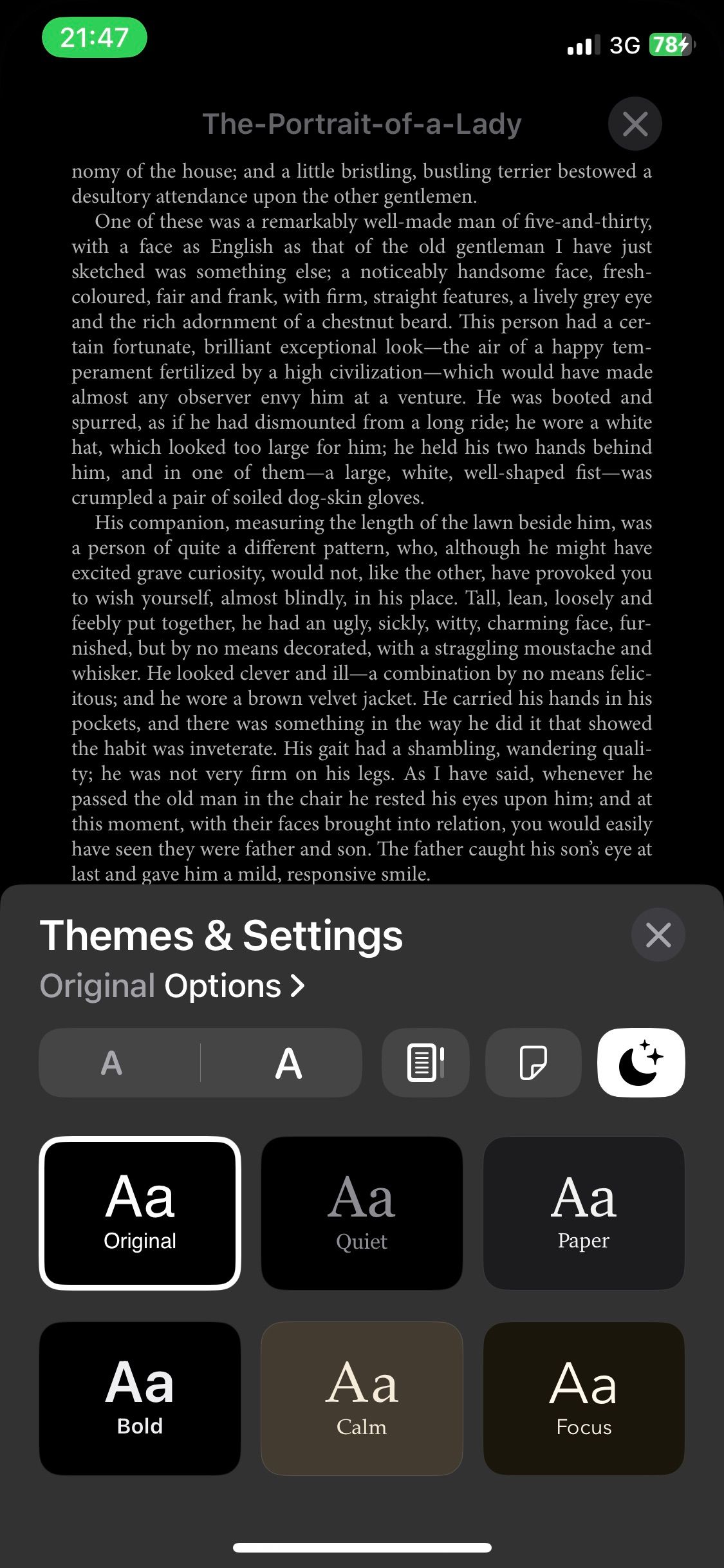
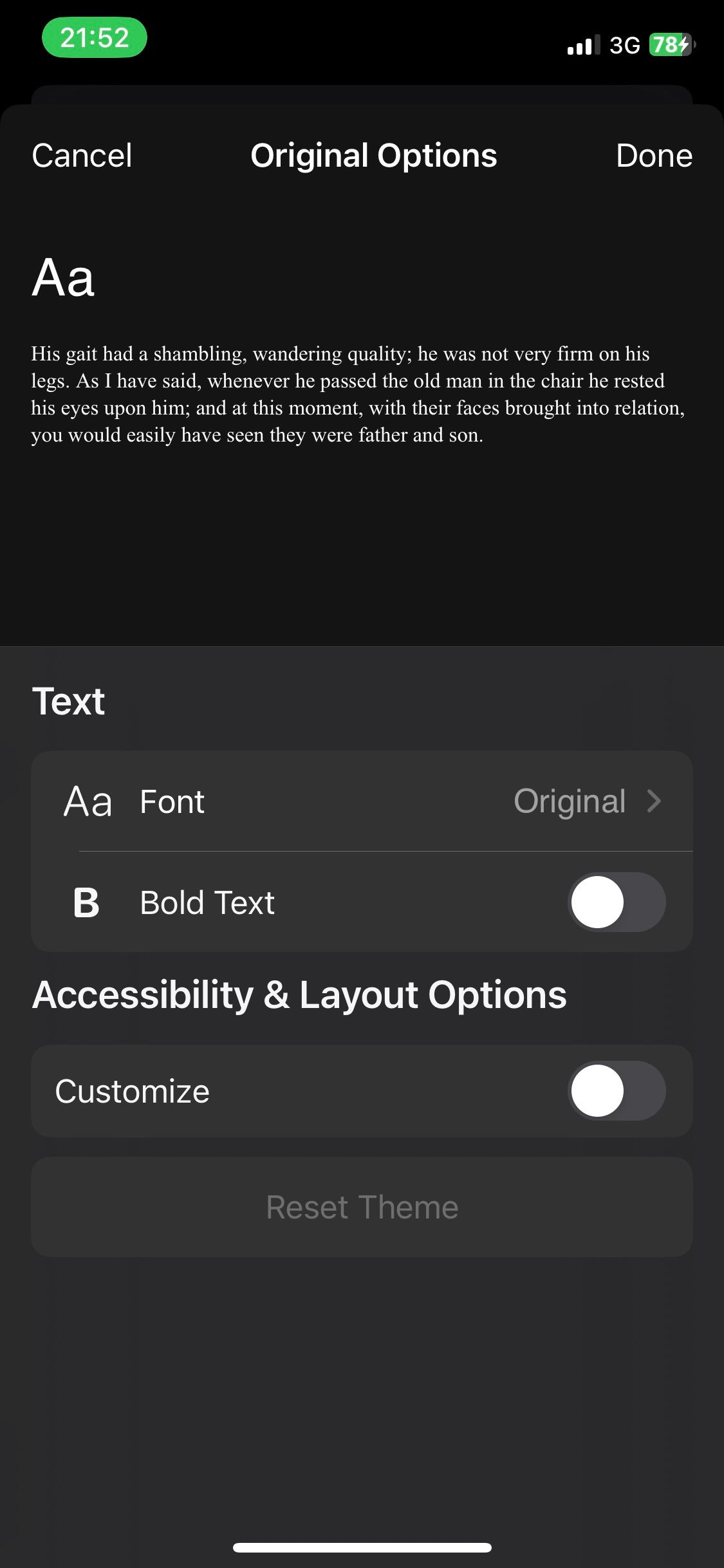
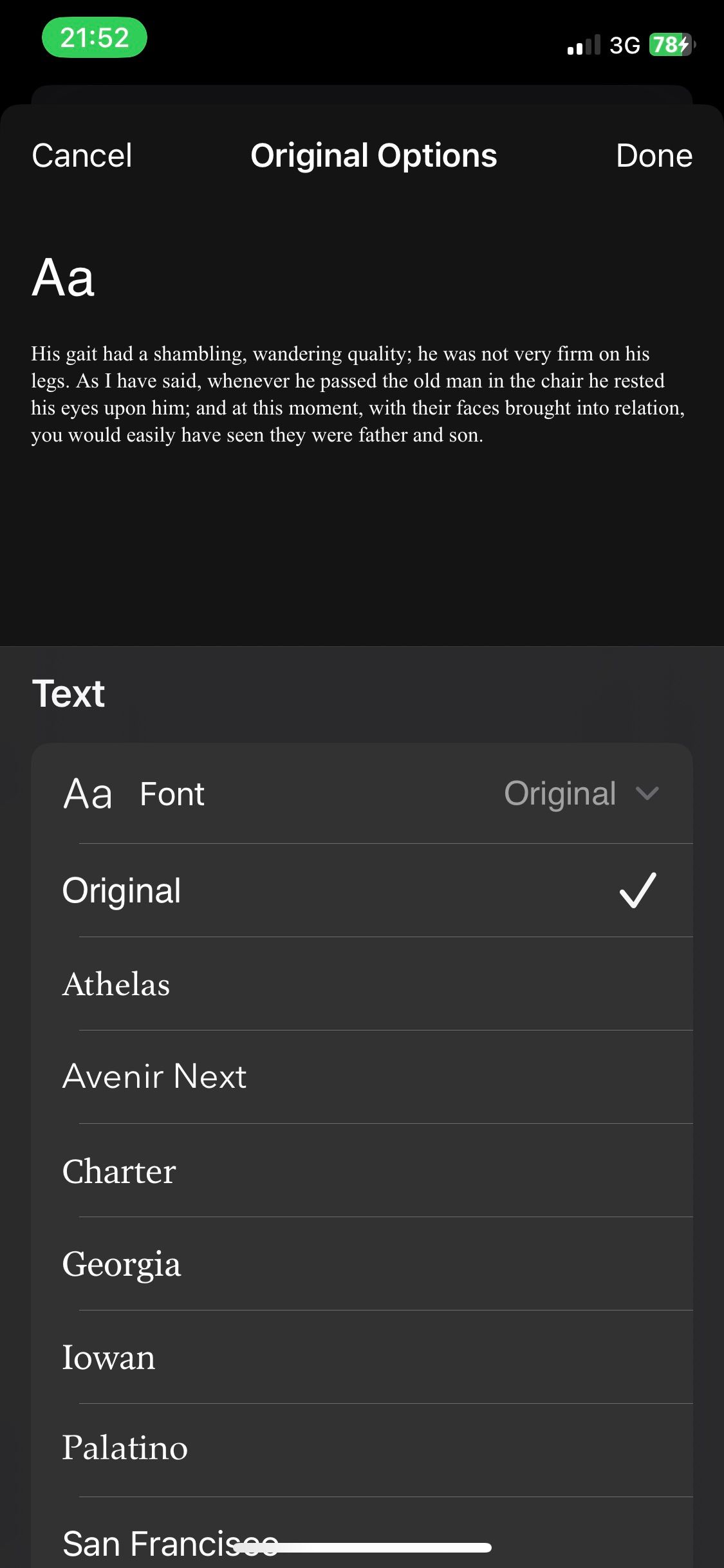 Sluiten
Sluiten
Het aanpassen van de lettergrootte en -stijl binnen Apple Books is een eenvoudig proces, dat het mogelijk maakt om de leeservaring aan te passen aan individuele voorkeuren. Deze persoonlijke benadering zorgt voor een blijvende betrokkenheid en verhoogt het algehele plezier.
Luisteren naar luisterboeken
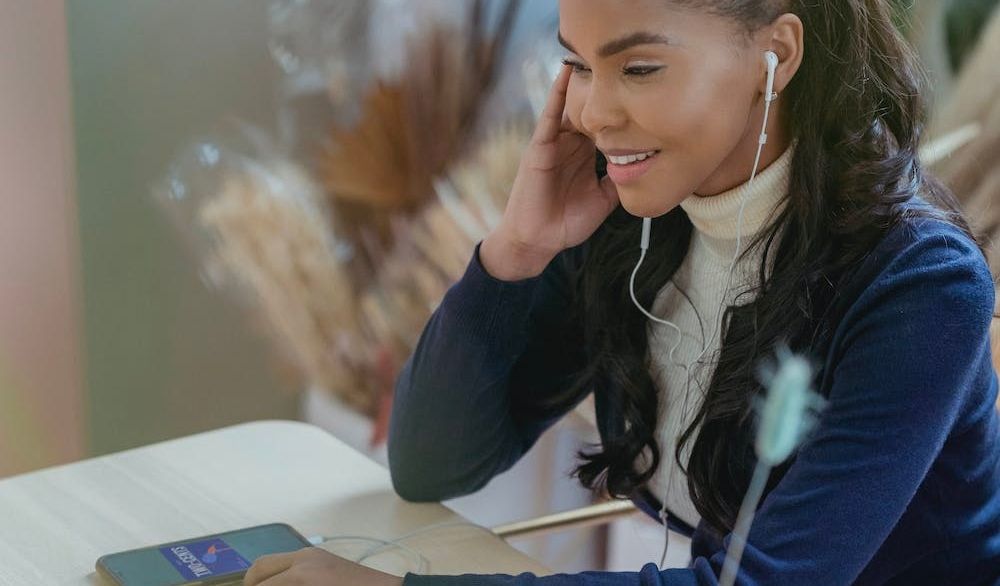
Het lezen van een boek vereist inderdaad een constante focus en concentratie. Luisterboeken bieden echter de mogelijkheid om multitasking toe te passen, doordat mensen naar hun favoriete titels kunnen luisteren terwijl ze met andere activiteiten bezig zijn. Bovendien zijn degenen die zich abonneren op het uitgebreide aanbod van Apple Books goed in staat om hun leesvorderingen op peil te houden en hun gewenste leesdoelen te bereiken.
Voor mensen die langzamer lezen, kan het gebruik van luisterboeken een waardevol alternatief zijn. Door te luisteren in plaats van te lezen, is men in staat om meer materiaal te verwerken binnen een bepaald tijdsbestek. Onze uitgebreide handleiding voor het navigeren door en genieten van luisterboeken via Apple Books op een iPhone is beschikbaar in de sectie
Donkere modus inschakelen
Het gebruik van de donkere modus in de Apple Books applicatie kan zorgen voor een comfortabelere leeservaring, waardoor je sneller kunt lezen. Als je deze functie wilt activeren, volg dan deze stappen:
⭐Open een boek in Apple Books.
Raak het display aan en druk vervolgens op het hamburgersymbool in de rechterbenedenhoek van de interface.
⭐SelecteerThemes & Instellingen.
Tik op het pictogram in de vorm van een halve maan en kies vervolgens de optie “Donker”. Als je apparaat is ingesteld om in een donkere modus te werken, kies dan voor de instelling “Apparaat overeenkomen”.
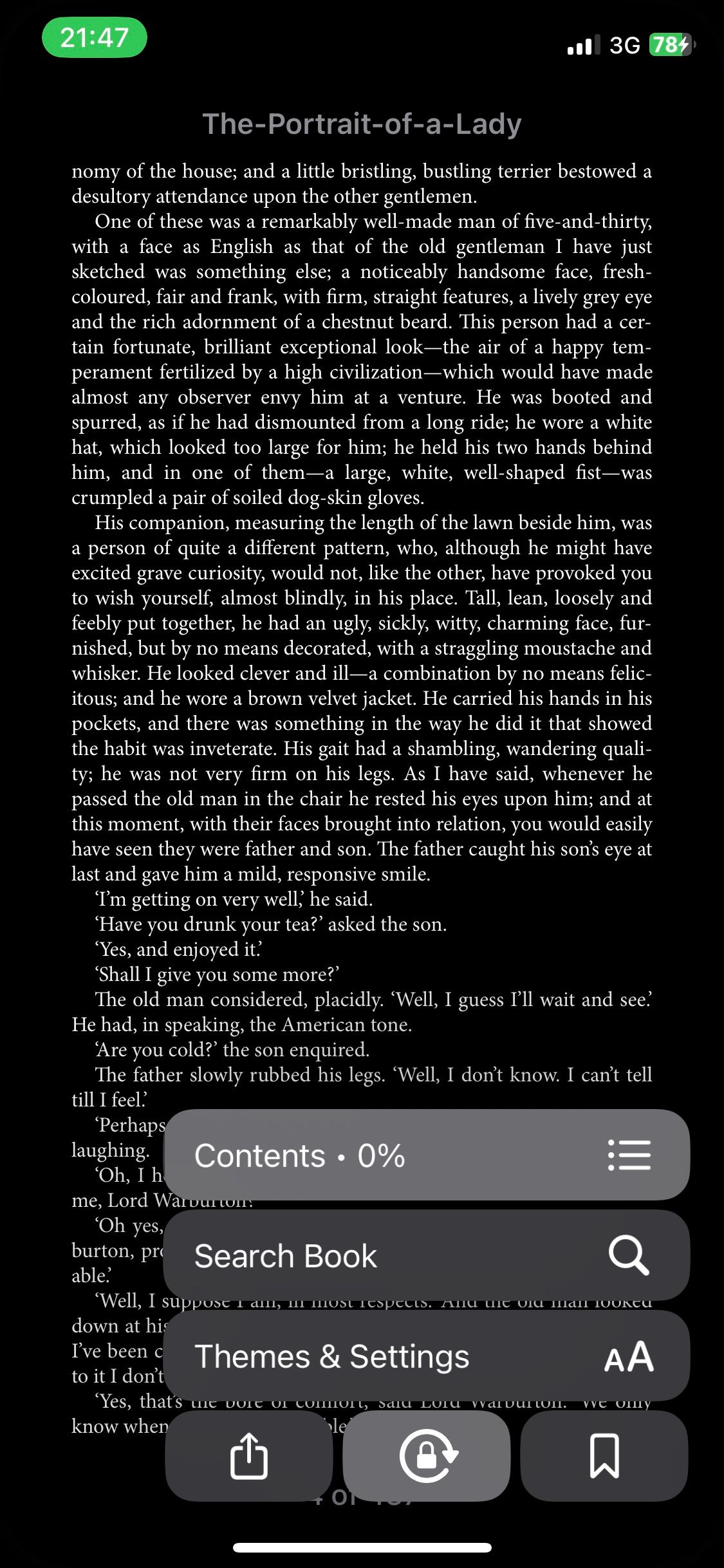
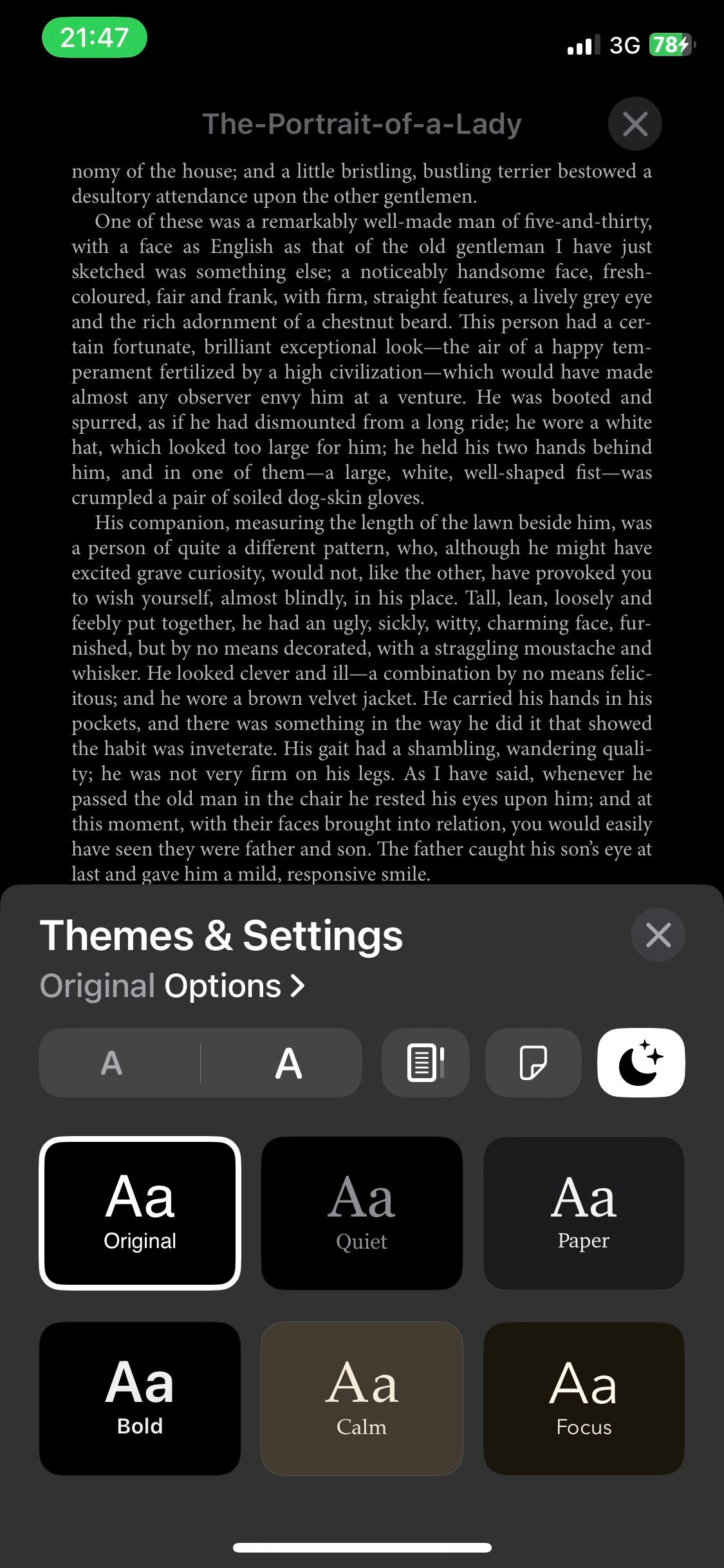
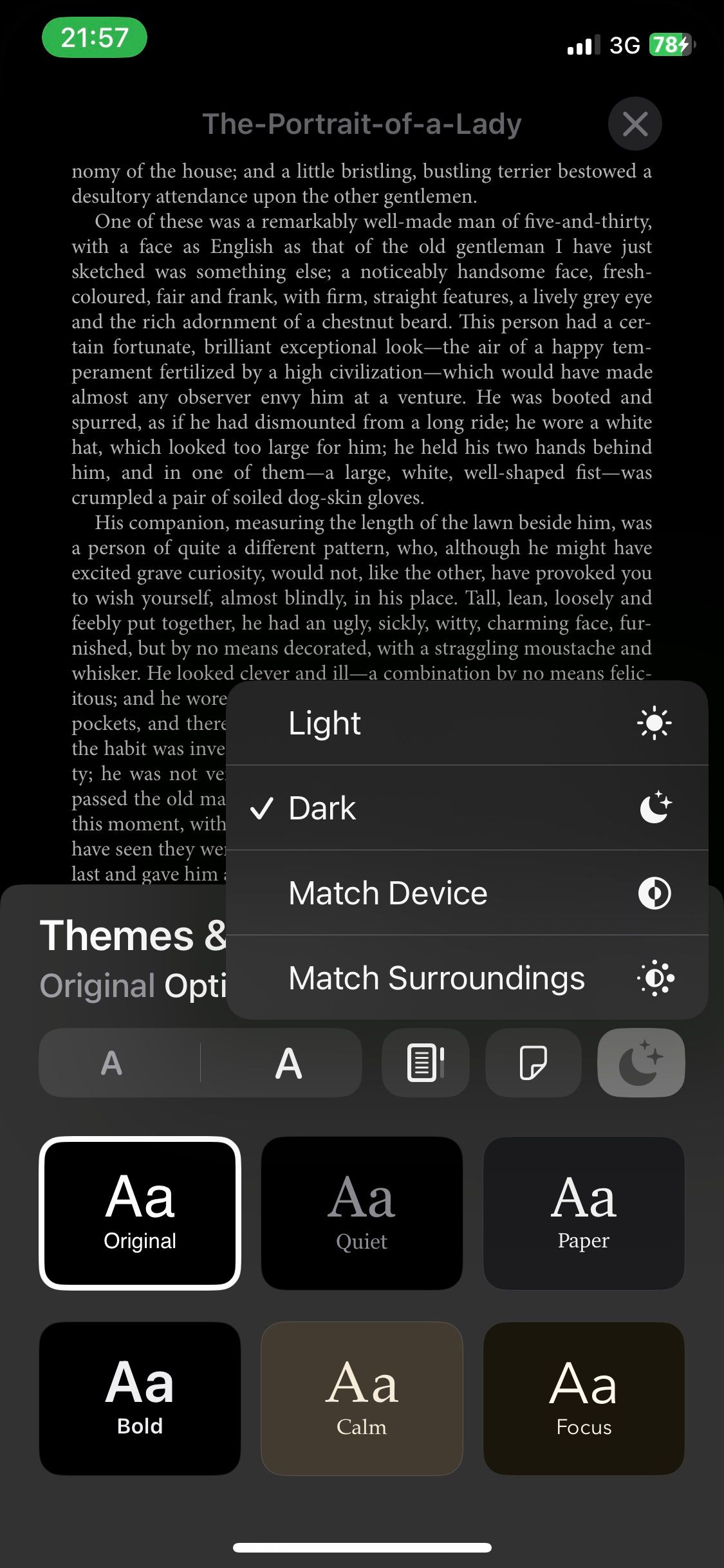 Sluiten
Sluiten
De donkere modus in Apple Books stelt gebruikers in staat om materiaal te lezen met een minimum aan ongemak voor de ogen, waardoor de kans op vermoeide ogen tijdens langere perioden van lezen afneemt. Deze functie is met name gunstig voor mensen die hun leesdoelen willen halen en hun literaire kennis willen maximaliseren.
Gebruik bladwijzers om pagina’s snel terug te vinden
Door pagina’s in de Apple Books applicatie van bladwijzers te voorzien, worden eerder bezochte gedeelten van een tekst gemakkelijk toegankelijk. Zo bespaar je kostbare tijd en moeite, die normaal gesproken worden besteed aan het verplaatsen van specifieke passages tijdens het lezen.
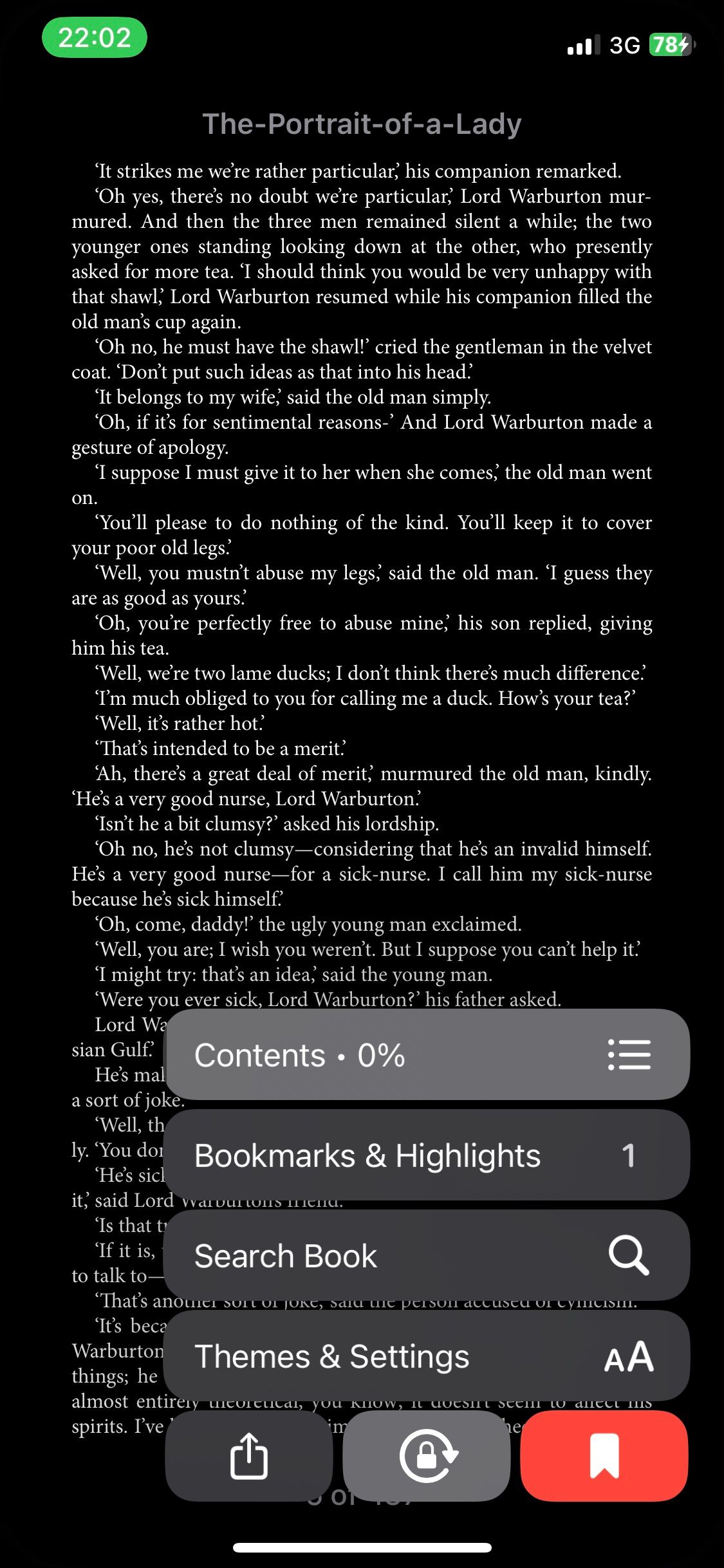
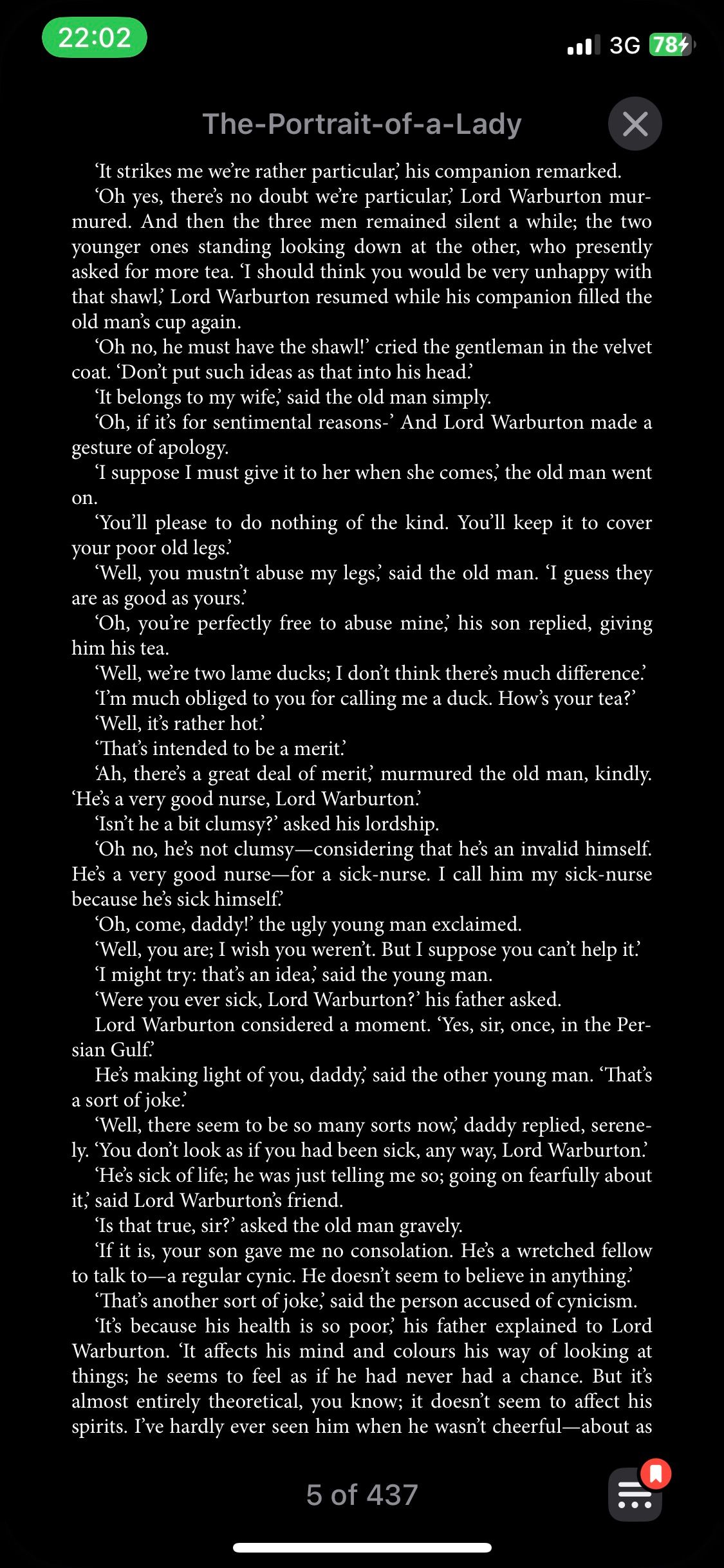 Sluiten
Sluiten
Om de bladwijzerfunctie in de Apple Books applicatie te gebruiken, moet je eerst naar de gewenste locatie op het scherm van je apparaat navigeren door er met je vinger op te tikken. Vervolgens moet je het hamburger-icoontje vinden in de rechterbenedenhoek van de interface.Hierna heeft de gebruiker toegang tot de bladwijzeroptie die zich naast het hamburgerpictogram bevindt, meestal weergegeven als een afbeelding of tekstlabel met “bladwijzer”. Door deze functie te selecteren, heeft de gebruiker de geselecteerde inhoud toegevoegd aan zijn lijst van opgeslagen bladwijzers voor toekomstig gebruik.
Focusmodus inschakelen
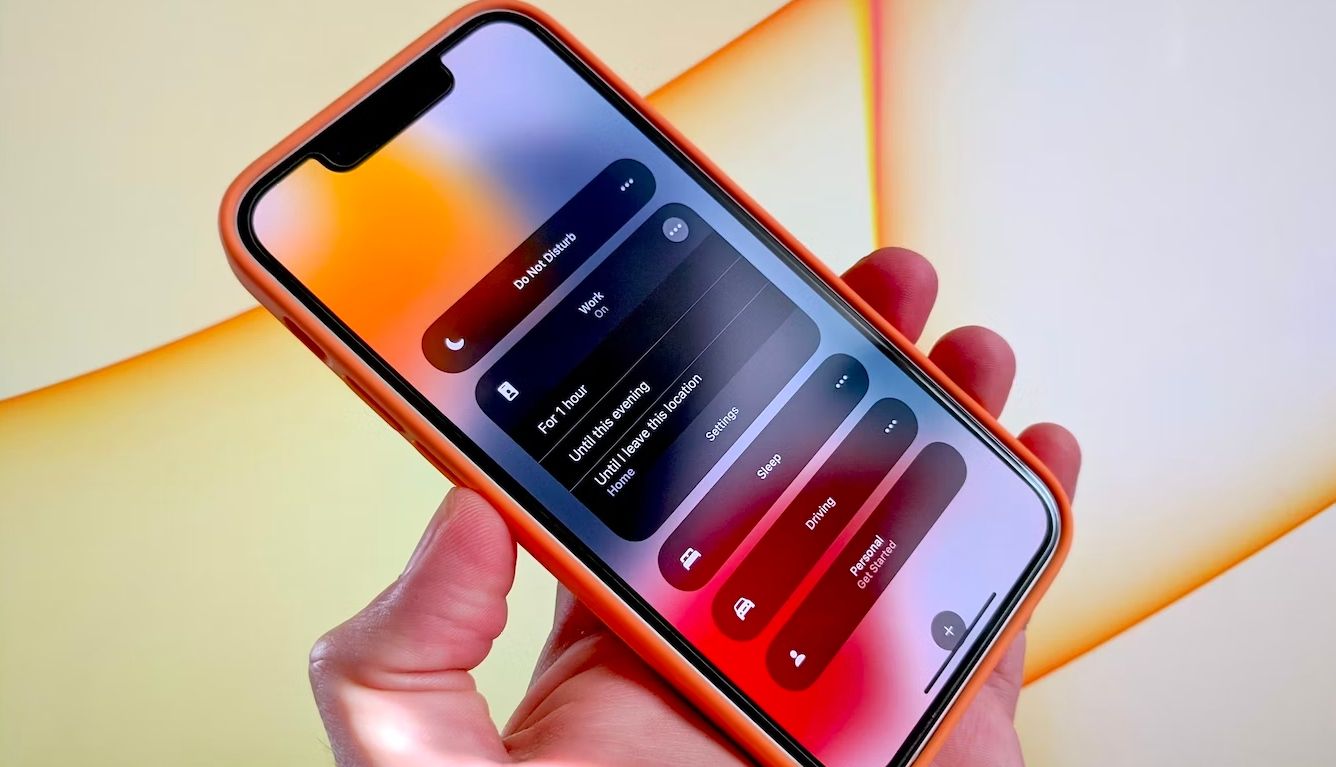
Door de focusmodus “Niet storen” op een apparaat in te schakelen, worden alle meldingen, telefoongesprekken en sms-berichten uitgeschakeld. Deze functie is ontworpen om onderbrekingen te minimaliseren en concentratie te bevorderen door externe verstoringen tijdens het gebruik van het apparaat te beperken. In het bijzonder verwijst dit naar de “Niet storen” instelling, die meldingen voor inkomende communicatie onderdrukt en de rust bewaart ten gunste van ononderbroken aandacht.
Het inschakelen van de “Niet storen”-functie op een iPhone, door gebruik te maken van de Apple Books-toepassing, zorgt voor een verhoogd concentratieniveau en vergemakkelijkt het behalen van de dagelijkse of wekelijkse leesdoelen.
Kortere boeken lezen
Het kan inderdaad verstandig zijn om beknoptere werken uit Apple Books te kiezen om je literaire doelen te bereiken. De sleutel tot succes in dit opzicht is niet noodzakelijkerwijs het aantal verbruikte pagina’s, maar eerder de hoeveelheid boeken die worden voltooid. Dus of je nu drie lijvige delen of vijftien beknopte alternatieven doorbladert, het uiteindelijke doel blijft onveranderd - namelijk het bereiken van je leesdoelen.
Het achtereenvolgens voltooien van meerdere kortere werken kan een gevoel van voldoening geven en iemand motiveren om zijn vooruitgang vol te houden, waardoor het bereiken van leesdoelen wordt vergemakkelijkt.
Sneller je leesdoelen halen in Apple Books
Als je problemen ondervindt bij het halen van je leesdoelen in de Apple Books applicatie, kun je verschillende maatregelen nemen om deze situatie te verhelpen. Het instellen van leesdoelen wordt vergemakkelijkt door de interface, het aanpassen van typografische voorkeuren zoals letterstijl en -grootte kan worden geïmplementeerd, en het activeren van de focusmodus kan worden gebruikt om mogelijke verstoringen te minimaliseren.
Het is belangrijk om niet te veel bezig te zijn met de wens om snel je leesdoelen te bereiken, omdat dit afbreuk kan doen aan het plezier van het lezen zelf. In plaats daarvan is het verstandig om je tempo te matigen en het lezen van literaire werken wat rustiger aan te pakken.